惠普电脑bios设置u盘启动教程
- 分类:win10 发布时间: 2016年10月21日 23:00:01
如今的惠普电脑的主板基本都是采用uefi启动模式,这样可以加快u盘启动速度。然而有用户遇到无法识别u盘,那么该如何解决呢?下面就是小编制作的一份惠普电脑bios设置u盘启动教程,大家只要依照以下的惠普的bios设置u盘启动教程即可搞定惠普电脑uefi模式识别不了u盘的问题。
1、重启惠普电脑,根据开机画面提示按bios设置快捷键,我们这边连续按f10可进入惠普的bios设置界面,开机画面如图所示:
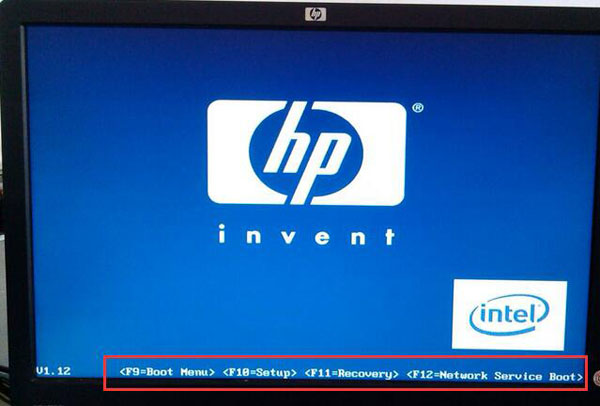
惠普电脑bios设置u盘启动教程(图1)
2、进入bios主界面中,我们将光标移动到system configuration,在这个界面下移动“↓”键到boot options并按回车键,如图:
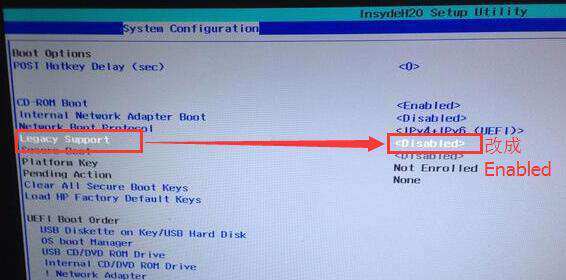
惠普电脑bios设置u盘启动教程(图2)
3、接着在boot options界面下选择Legacy Support按回车设置成Enabled,如图:
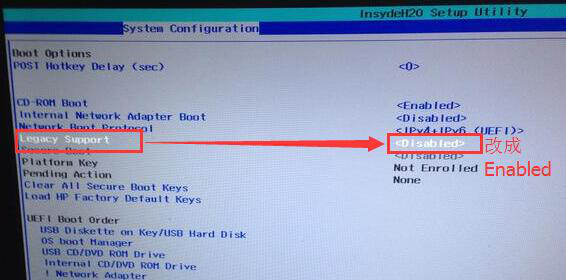
惠普电脑bios设置u盘启动教程(图3)
4、最后根据bios提示,按f10保存设置即可。
惠普uefi无法识别u盘的情况分很多种,也有可能是其他原因导致而成,这份惠普电脑的bios设置u盘启动教程到这里就基本结束,希望以上惠普bios设置u盘启动教程能够帮助用户朋友们解决bios设置u盘启动问题。
猜您喜欢
- 怎么用u盘重装系统win10教程演示..2022/03/09
- 电脑重装系统win10的方法步骤..2022/05/08
- win11下载方法的详细介绍2021/07/26
- ultraisou盘装系统方法2016/11/18
- 演示win10英文系统一键装机教程..2021/08/30
- 电脑开机出现蓝屏怎么办2021/07/29
相关推荐
- 电脑垃圾软件删了又自动安装如何解决.. 2021-10-02
- 怎么在windows10官网下载系统镜像.. 2022-02-03
- win10开始菜单打不开解决方法,详细教.. 2017-12-13
- 电脑系统有哪些,详细教您电脑操作系统.. 2018-07-07
- Windows10怎么硬盘格式化 2021-07-16
- win10电脑c盘满了怎么清理 2022-08-28




 粤公网安备 44130202001059号
粤公网安备 44130202001059号